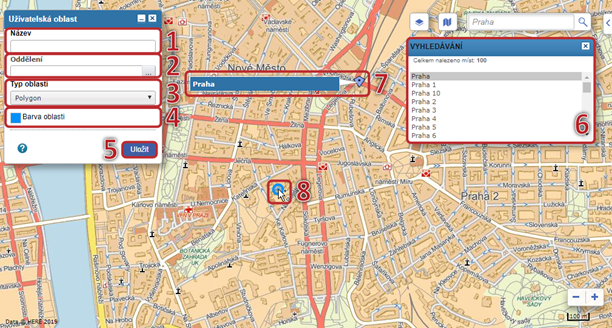
Nové uživatelské oblasti může vytvářet každý uživatel s oprávněním pro úpravu trasy, upravovat a mazat existující záznamy může však pouze administrátor společnosti. Každý uživatel má přístup k uživatelským oblastem pouze z toho oddělení firemní struktury, ve kterém je zařazen on sám.
Pro vytvoření nové uživatelské oblasti klikneme na nástroj Nová oblast. Po kliknutí dojde k zobrazení mapového rozhraní aplikace s možností definovat novou uživatelskou oblast na mapě.
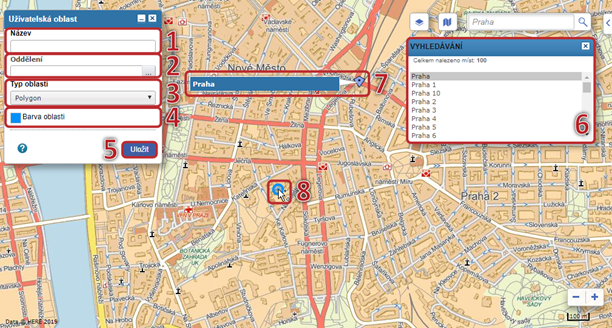
V plovoucím okně Uživatelská oblast, které je zobrazeno nad mapou, můžeme nastavit parametry nově vytvářené uživatelské oblasti. V sekci Název (1) je nutné povinně uvést název nové oblasti.
V sekci Oddělení (2) můžete stisknutím tlačítka ... vybrat požadované oddělení ze stromové struktury Vaší společnosti, do které chcete vytvářené uživatelské oblasti zařadit. Oblasti budou poté přístupné pouze pro uživatele z vybraného oddělení.
Níže je umístěn box pro výběr typu oblasti (3). Vlastnosti jednotlivých typů oblastí budou rozebrány v následujících samostatných kapitolách.
Sekce Barva oblasti (4) umožňuje zvolit barvu, kterou se bude vytvářená uživatelská oblast prezentovat při jejím zobrazení nad mapou (např. v modulu Mapa). Pro výběr požadované barvy klikněte na čtverec indikující aktuálně zvolenou barvou a z palety zvolte požadovaný odstín nové barvy.
Uživatelskou oblast uložíme kliknutím na tlačítko  (5). Po uložení uživatelské
oblasti je možné ihned vytvářet další novou oblast.
(5). Po uložení uživatelské
oblasti je možné ihned vytvářet další novou oblast.
Pro vyhledání místa na mapě, v jehož okolí například
požadujete vytvořit Vaši novou uživatelskou oblast, můžete využít nástroj
Vyhledat na mapě (6). Do políčka zadejte název města, případně i ulice
nebo alespoň část názvu místa, a klikněte na tlačítko hledat  nebo stiskněte klávesu Enter. Z
dohledaných výsledků zvolte místo, které se následně zobrazí na mapě jako
modrý bod (7).
nebo stiskněte klávesu Enter. Z
dohledaných výsledků zvolte místo, které se následně zobrazí na mapě jako
modrý bod (7).
Ikona barevného kolečka se symbolem plus  , která je zobrazena při kurzoru myši
(8), indikuje režim aktivního vytváření nové uživatelské oblasti nad
mapou. Pokud v tomto režimu kliknete nad požadované umístění nad mapou,
vytvoříte první bod nové uživatelské oblasti. Další kliknutí vytváří nový
spojnicový bod oblasti. Režim vytváření uživatelské oblasti můžete vždy ukončit
dvojitým poklepáním na levé tlačítko myši.
, která je zobrazena při kurzoru myši
(8), indikuje režim aktivního vytváření nové uživatelské oblasti nad
mapou. Pokud v tomto režimu kliknete nad požadované umístění nad mapou,
vytvoříte první bod nové uživatelské oblasti. Další kliknutí vytváří nový
spojnicový bod oblasti. Režim vytváření uživatelské oblasti můžete vždy ukončit
dvojitým poklepáním na levé tlačítko myši.
Kliknutím na submodul Uživatelské oblasti v nabídce modulu Sledování přejdete zpět do výpisu všech vytvořených uživatelských oblastí.